-
Win10系统利用Syskey配置开机启动密码|配置win10双重密码办法
- 发布日期:2018-01-15 作者:深度技术 来 源:http://www.sdgho.com
Win10系统利用Syskey配置开机启动密码|配置win10双重密码办法
在win10系统中,除了给用户配置密码之外,你们还可以使用syskey来配置开机启动密码,相信许多朋友可能没有用到过,这里就一起来看看双重保险之syskey配置启动密码,只有在syskey密码正确后才能显示用户密码界面。

配置办法如下:
1、从开始菜单中打开运行,或使用win+R 调出运行对话框。
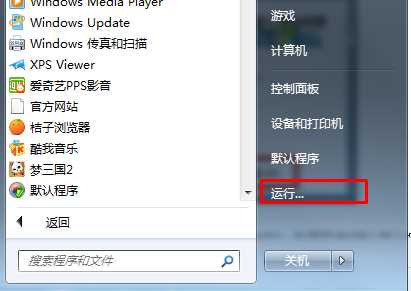
2、在“运行”程序窗口,输入syskey,并点击“确定”如下图所示:
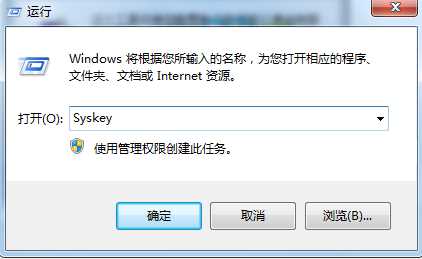
3、在出现的“保证windows账户数据库的安全”窗口,点击“升级”,
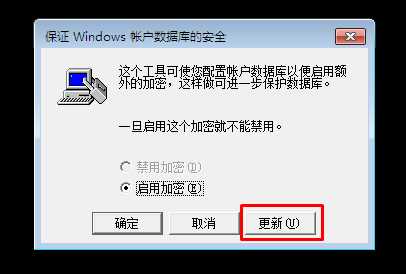
4、在出现的“启动密钥”窗口,点选“密码启动(p)”,在“密码”和“确认”输入框中输入系统启动密码,输入完毕后点击“确定”,如图4所示:
ps:“密码”和“确认”输入框中输入的密码要一致。
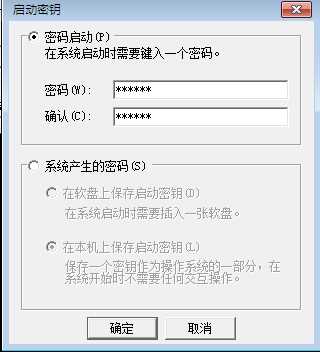
5.在出现的“账户数据库的启动密钥已更改”成功提示窗口中点击“确定”,如图5所示:
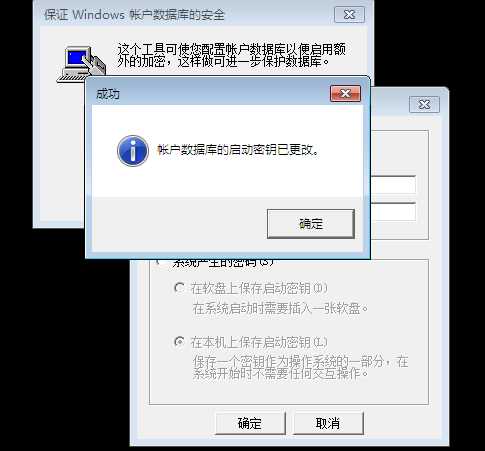
6.电脑重新启动后,在进入欢迎界面之前,将弹出“启动密码”窗口,如图6所示:

上述便是win10番茄花园主编共享的win10系统利用syskey配置开机启动密码办法|win10双重密码的办法了,但愿对大家有协助。
猜您喜欢
- 联想杀毒下载|联想杀毒软件|绿色版v1.645…05-18
- 曝料win7 Rs2预览版14910将在本周晚些时…04-12
- Win10系统输入经常按一下键盘就出来许多…09-29
- 处理电脑:IP地址与网络上的其他系统有冲…07-09
- win10系统使用小技巧(附全面介绍)03-24
- win10火狐建立安全连接失败如何办?建立…01-08
 系统之家最新64位win7高效特快版v2021.11
系统之家最新64位win7高效特快版v2021.11 深度系统Win10 32位 大神装机版 v2020.05
深度系统Win10 32位 大神装机版 v2020.05